Jedná se o pokračování předchozího dílu o prvotním nastavení Windows. Doporučuji tedy shlédnout tento i předchozí díl.
5. Změna priorit procesům – hromadná změna

Windows přidělují jednotlivým procesům prioritu podle toho, jestli je využíváte nebo ne. Nejvíce toto vadí při kopírování většího množství dat. Kopírování, přestože není zpracováno přímo procesorem, zabere procesorový čas vždy na začátku každého souboru, kdy ho musí inicializovat a kopírování zahájit. Při základním nastavení ale minimalizuji toto okno, a poté se kopírování zpomalí.
Lze nastavit, aby priority nebyly podle toho, co používám, ale všude stejné. Takže poté i minimalizované kopírování bude stejně rychlé, jako by bylo aktivní okno.
Jak na to: Vše viz předchozí bod, jen nevybere kartu Vizuální efekty ale Upřesnit, zde vybereme služby na pozadí místo programy v části Plánování procesoru.
Níže můžete změnit i velikost stránkovacího souboru, pokud ale nevíte o co jde, nechte raději tak.
6. Zapnutí hibernace
K tomuhle nevím, co bych řekl, kdo rád využívá hibernaci, tak určitě bude chtít si ji zapnout, ostatní ne. Tak jen zmíním, jak vše udělat. Chcete-li zapnout hibernaci i na stolním PC, musíte provést 2 úpravy. Pomocí příkazového řádku zapnout hibernaci v systému. Poté v nastavení napájení vypnout hybridní režim spánku.
Jak na to: Zapneme příkazový řádek jako administrátor, a napíšeme zde „powercfg.exe –h on“ viz přiložený screen.
Po té otevřeme ovládací panely -> možnosti napájení -> u aktivního režimu Upravit nastavení schématu -> Změnit pokročilé nastavení napájení-> Rozevřeme Režim spánku -> Umožnit hybridní režim spánku, a zde zvolíme Vypnuto.
Nyní vše uložíme a v nabídce Start vám přibude položka Režim hibernace.

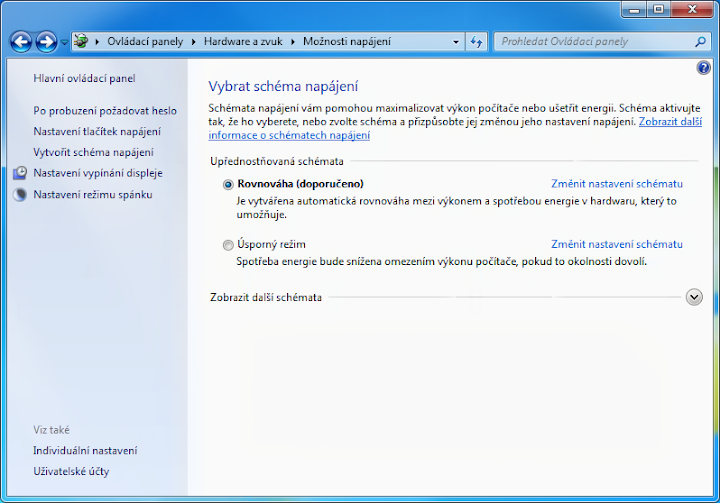
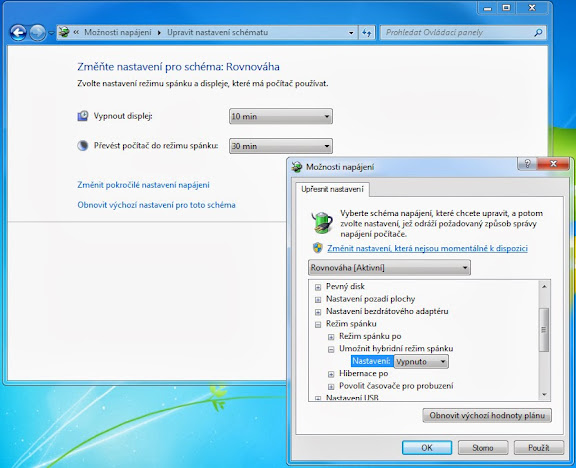
7. Změna aktualizací
Nic mě nevytočí natolik, jako instalace aktualizací v ten nejméně pravý čas. Proto je lepší nastavit, ať se aktualizace stáhnou, ale instalování musíte povolit sami. A nebojte se, že by se Windows o nainstalování nepřihlásil.
Jak na to: Ovládací panely -> Windows Update -> Změnit nastavení -> Zde vybereme „Stahovat aktualizace, ale dotázat se…“
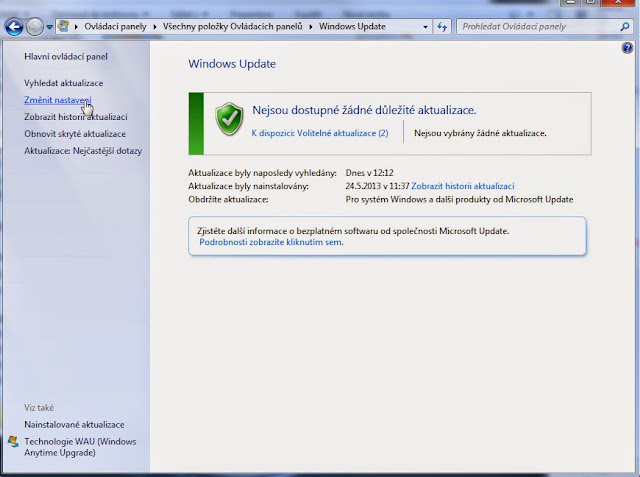

8. Úprava indexace

Indexace je úžasná věc ve Windows, která si ukládá určité fáze, názvy souborů a další informace o všech souborech, pro rychlé hledání. Určitě si pamatujete hledání ve Windows XP kde disk šrotoval a čekalo se, než se něco najde. Nyní je vše okamžité. To vše díky indexaci, co když ale máme soubory i mimo indexované složky? Jednoduše si je přidáme.
Jak na to: Ovládací panely -> Možnosti indexování, zde si již můžete upravovat indexované složky, jak chcete. Na screenu lze vidět i dříve přesunutá Plocha na disk D.
9. Vypnutí systémových zvuků
To co nejvíce irituje, jsou zvuky, které se ozývají při otevření složky, vysypání koše, oznámení a mnoho dalších, včetně úvodní znělky při přihlášení.
Toto vše lze vypnout, a poté i když budete poslouchat hudbu, nebude vám do toho cvakat otevírání složek a plno dalších nesmyslů.
Jak na to: Klikneme pravým tlačítkem na reproduktor vedle hodin -> vybereme Zvuky -> a zde v položce Zvukové schéma stačí vybrat bez zvuku, a pak už máme na vždy klid.

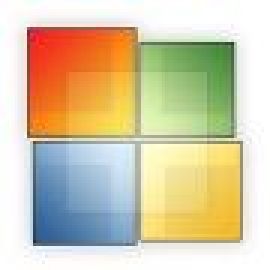

Komentáře
Nebyly přidány žádné komentáře.